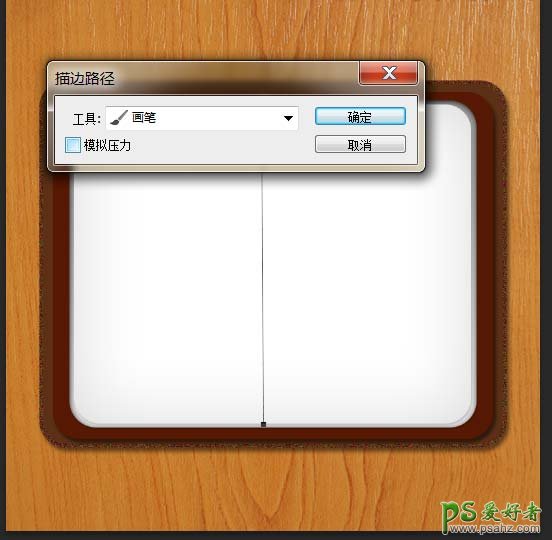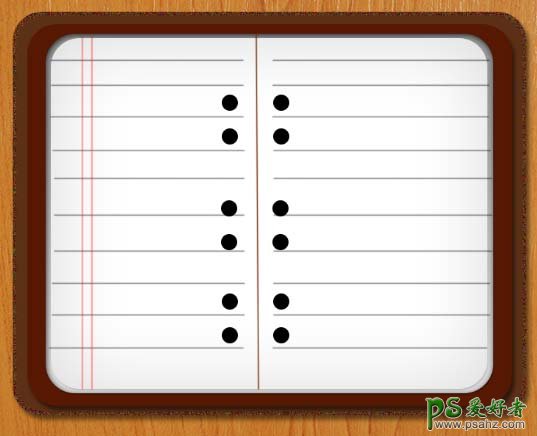当前位置:PS爱好者教程网主页 > PS照片处理 > 教程
ps图标制作教程:设计一个逼真的笔记本图标_像素完美的图标(7)
时间:2013-06-14 08:58 来源:ps图标制作教程 作者:笔记本图标制作教程 阅读:次
这个时候我们发现他把地下图层盖住了,我们Ctrl+T调试下大小
这是结果。
第13步:
接下来,我们创建新图层并命名为“中间线”,我们设置的硬笔刷(快捷B)与大小2 px和设置前景颜色# 742 b00,然后选择钢笔工具(快捷键P)和创建一个垂直的线在中间的“纸张”层。右键,选择“描边路径”
创建一个新图层并命名为“地平线”,把它放在“中间线”层。我们设置前景颜色# 017 d93并设置硬刷和大小2 px。不透明度为50%
这个时候我们可以建立参考线试着做。
第14步:
接下来,我们选择椭圆工具画一圈颜色为# 000000的椭圆。
现在,我们选择圆角矩形,半径= 40像素,这样创建一个圆角矩形
最新教程
推荐教程